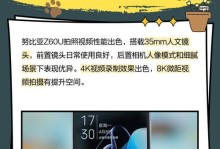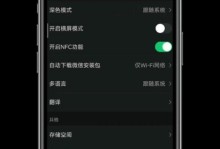随着科技的不断发展,现在可以通过网上U盘来安装电脑系统,这种方式不仅方便快捷,还可以避免使用光盘等传统安装方法所带来的麻烦。本文将详细介绍使用网上U盘装电脑系统的步骤和注意事项,帮助读者更轻松地进行系统安装。

1.准备一个可用的U盘
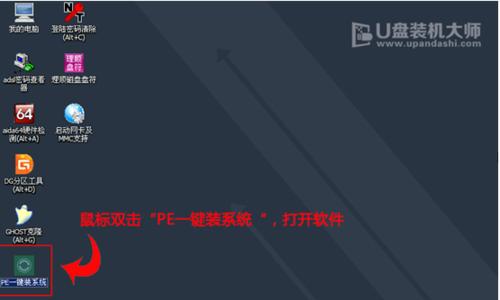
在开始之前,我们需要准备一个容量足够的U盘来存储电脑系统安装文件。建议选择容量大于8GB的U盘,以确保可以存储完整的系统文件。
2.下载系统镜像文件
访问合法可靠的下载源网站,下载所需的系统镜像文件。确保选择与自己电脑硬件相匹配的系统版本,避免出现兼容性问题。
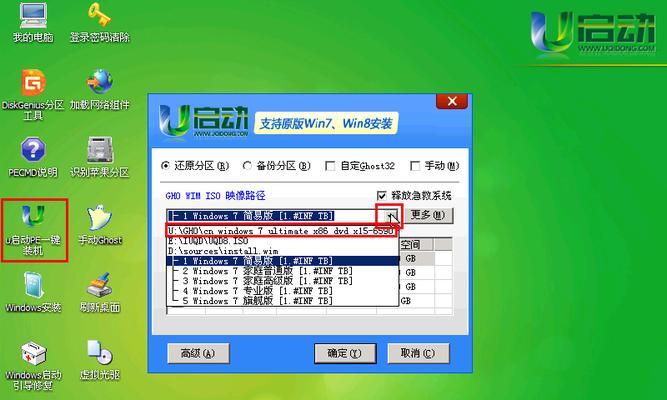
3.下载并运行U盘制作工具
搜索并下载一款U盘制作工具,例如Rufus或WinToUSB等。这些工具可以帮助我们将系统镜像文件写入U盘,从而使其成为一个可启动的安装介质。
4.插入U盘并打开制作工具
将准备好的U盘插入电脑,并打开之前下载的U盘制作工具。在工具界面上选择U盘驱动器,并导入之前下载的系统镜像文件。
5.设置引导选项
在U盘制作工具中,我们需要设置一些引导选项,如分区格式、文件系统类型等。根据实际需求选择合适的设置,并确保勾选"启动"选项,以确保制作完成后U盘可以作为引导设备使用。
6.开始制作
点击制作按钮,工具将开始将系统镜像文件写入U盘,并将其转换为可启动的安装介质。这个过程可能需要一些时间,请耐心等待。
7.设置电脑启动顺序
完成制作后,我们需要设置电脑的启动顺序,使其首先从U盘启动。进入电脑BIOS设置界面,找到启动选项,将U盘设备置于首位。
8.重启电脑
保存设置后,重启电脑。系统将从U盘启动,并进入安装界面。
9.安装系统
按照安装界面的提示,选择合适的语言、时区等选项,并按照流程进行系统安装。确保在安装过程中不要断开U盘,否则会导致安装失败。
10.激活系统
安装完成后,根据自己的授权情况激活系统。如果有合法的授权密钥,可以通过系统激活界面进行激活;如果没有,可以选择先使用试用版系统,并在合适的时候购买正版授权。
11.更新系统
安装完成后,及时更新系统以获取最新的补丁和功能。连接到互联网后,进入系统设置,找到更新选项,并进行系统更新。
12.安装驱动程序
为了确保电脑硬件正常工作,我们需要安装相应的驱动程序。可以从电脑厂商官方网站或硬件制造商网站下载并安装最新的驱动程序。
13.安装常用软件
根据个人需求,安装常用的软件和工具,例如办公套件、浏览器、音视频播放器等。确保从可靠的官方网站下载,并注意避免安装包含恶意软件的程序。
14.设置个人偏好
根据个人使用习惯,对系统进行一些个性化设置,例如桌面背景、主题样式、显示分辨率等。使系统更符合个人的喜好和使用需求。
15.备份系统
安装完成后,建议对系统进行备份,以防止日后出现的数据丢失或系统崩溃等情况。可以使用系统自带的备份工具或第三方备份软件进行操作。
通过网上U盘装电脑系统的方式,我们可以快速方便地进行系统安装,避免传统光盘安装的繁琐。只需准备好U盘、下载系统镜像文件、使用U盘制作工具进行制作、设置启动顺序并按照提示进行安装,就可以轻松完成系统安装。同时,我们还需要注意选择合适的系统版本、合法的下载源、及时更新系统和安装驱动程序等,以确保系统的正常运行。